Afficher la vitesse Internet dans la barre des tâches de Windows 10
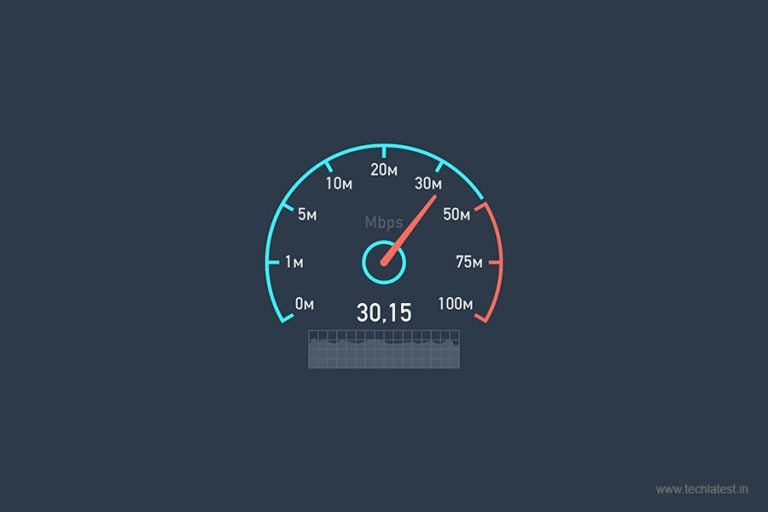
Résumé rapide Affichez la vitesse et l’utilisation Internet en temps réel directement dans la barre des tâches de Windows 10 en utilisant une application tierce comme DU Meter. Ce guide pas à pas montre l’installation, la configuration, des alternatives, des conseils de confidentialité et des solutions si l’affichage ne fonctionne pas.
Pourquoi afficher la vitesse dans la barre des tâches
Windows 10 indique l’utilisation de données par application dans les paramètres, mais il n’affiche pas une lecture en temps réel du débit directement sur la barre des tâches. Un indicateur visible en permanence aide à détecter une saturation de la connexion, des transferts inattendus ou un usage excessif par une application.
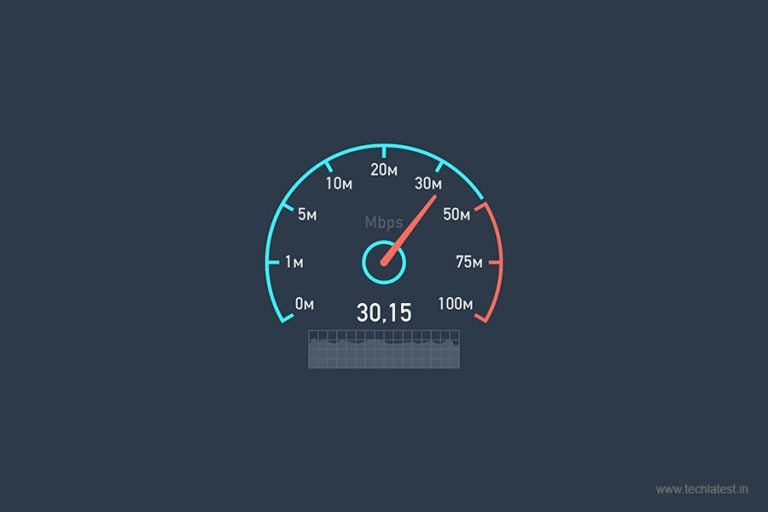
Méthode recommandée : DU Meter (pas à pas)
Les étapes ci-dessous reproduisent la procédure classique pour installer et activer DU Meter afin d’afficher upload/download sur la barre des tâches.
Étape 1. Téléchargez DU Meter sur votre PC en suivant le lien fourni par l’éditeur ou via le site officiel de DU Meter.
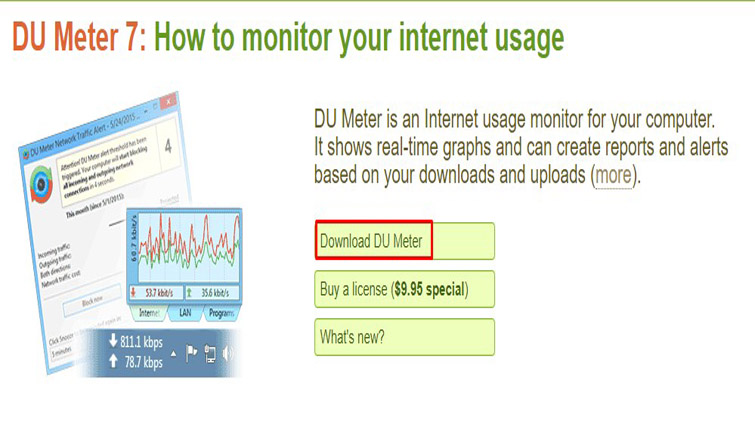
Étape 2. Ouvrez le fichier d’installation et suivez l’assistant d’installation. Cliquez sur Suivant pour avancer.
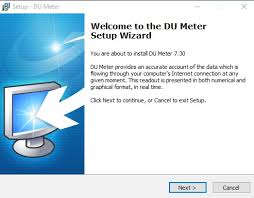
Étape 3 (optionnel). Si on vous propose de définir un quota mensuel, saisissez une limite si vous souhaitez surveiller la consommation globale.
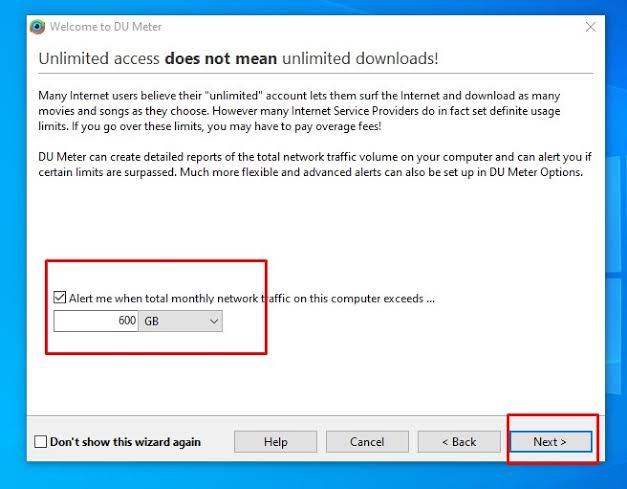
Étape 4. Lorsque l’installation propose de lier l’ordinateur à un compte dumeter.net, vous pouvez cliquer sur Ignorer si vous préférez ne pas créer de compte.
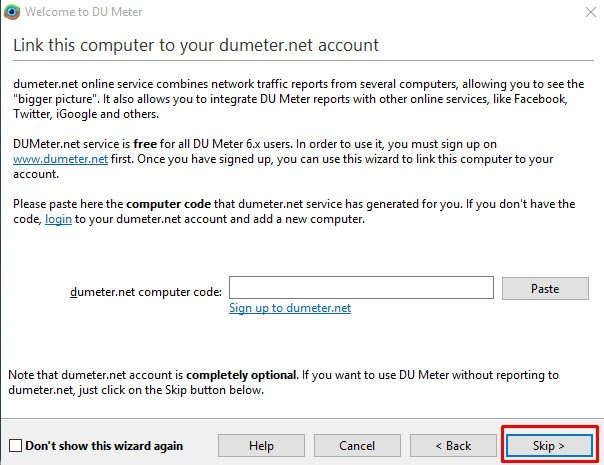
Étape 5. Confirmez l’activation de DU Meter pour qu’il s’affiche dans la barre des tâches quand on vous le demande.
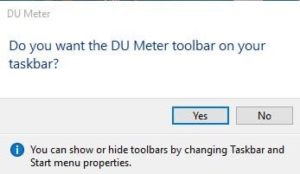
Étape 6. Vérifiez la barre des tâches : les vitesses d’envoi et de réception s’affichent en temps réel.
Étape 7. Un mini-panneau flottant peut montrer un graphique de trafic et des valeurs détaillées si vous activez cette option dans DU Meter.
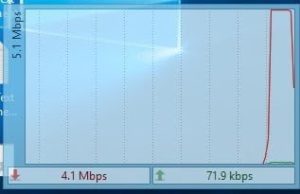
Important : si l’icône n’apparaît pas, vérifiez les icônes masquées dans la zone de notification (flèche vers le haut). Assurez-vous aussi que l’application est autorisée au démarrage et qu’aucun logiciel de sécurité ne bloque son exécution.
Alternatives et comparaisons rapides
- NetSpeedMonitor : léger, gratuit, mais peut nécessiter un mode de compatibilité pour W10.
- GlassWire : interface moderne avec historique et alertes, consomme davantage de ressources.
- Gestionnaire des tâches (Ctrl+Maj+Échap) : affiche la vitesse réseau par processus, mais pas dans la barre des tâches.
Choisissez selon votre priorité : légèreté, confidentialité ou richesse fonctionnelle.
Quand cette méthode peut échouer (contre-exemples)
- La carte réseau ou son pilote ne signale pas correctement les compteurs de débit.
- La barre des tâches est configurée pour masquer les icônes système ou l’application est réduite dans les icônes masquées.
- Un logiciel de sécurité empêche l’installation ou l’affichage d’éléments tiers.
Dépannage rapide
- Redémarrez DU Meter et Windows Explorer (redémarrer l’explorateur de fichiers).
- Vérifiez les paramètres d’icônes dans Paramètres > Personnalisation > Barre des tâches > Sélectionner les icônes qui s’affichent dans la barre des tâches.
- Réinstallez le pilote de la carte réseau si le débit reste à 0.
Critères pour choisir un outil (mini-méthodologie)
- Confidentialité : l’application envoie-t-elle des données à un serveur distant ?
- Ressources : impact CPU/mémoire en continu.
- Facilité : affichage direct sur la barre des tâches ou uniquement via fenêtre.
- Coût : gratuit, freemium ou payant.
Liste de vérification selon le rôle
- Utilisateur domestique : priorité = simplicité et faible coût. Vérifier option d’affichage simple.
- Administrateur système : priorité = compatibilité et contrôle centralisé. Préférer solutions gérables et auditables.
- Utilisateur soucieux de la vie privée : prioriser logiciels open source ou avec politique de confidentialité claire.
Notes de sécurité et confidentialité
Les applications tierces peuvent proposer de lier un compte en ligne pour synchroniser les rapports. Si vous ne souhaitez pas transmettre vos données, refusez la liaison et utilisez les fonctions locales uniquement.
Arbre de décision rapide
graph TD
A[Désirez-vous une lecture dans la barre des tâches ?] -->|Oui| B[Installer DU Meter ou NetSpeedMonitor]
A -->|Non| C[Consulter le Gestionnaire des tâches]
B --> D{Préférez-vous gratuit ou interface riche ?}
D -->|Gratuit| E[NetSpeedMonitor]
D -->|Interface riche| F[GlassWire ou DU Meter]Glossaire — 1 ligne
- Débit (upload/download) : quantité de données transférées par seconde; utile pour mesurer la vitesse.
- Barre des tâches : zone en bas de l’écran Windows où s’affichent les applications et icônes système.
- Barre flottante : mini-UI mobile fournie par certains outils pour un aperçu rapide.
Résumé final
Afficher la vitesse Internet dans la barre des tâches de Windows 10 facilite la surveillance en temps réel du débit et la détection d’activités réseau anormales. DU Meter est une option simple pour obtenir cet affichage ; d’autres outils existent selon vos priorités (légèreté, confidentialité, fonctionnalités). En cas de problème, vérifiez les icônes masquées, les paramètres de démarrage et les pilotes réseau.
Si vous avez des questions ou un problème spécifique, décrivez votre matériel (carte réseau) et le comportement observé dans les commentaires ci-dessous.
Plus d’articles similaires
- 6 étapes faciles pour créer un dossier protégé par mot de passe sans logiciel
- Comment recevoir et passer des appels sur un PC Windows
- Comment personnaliser le menu contextuel (clic droit) sur Windows 10
Matériaux similaires

Installer et utiliser Podman sur Debian 11
Guide pratique : apt-pinning sur Debian

OptiScaler : activer FSR 4 dans n'importe quel jeu
Dansguardian + Squid NTLM sur Debian Etch

Corriger l'erreur d'installation Android sur SD
